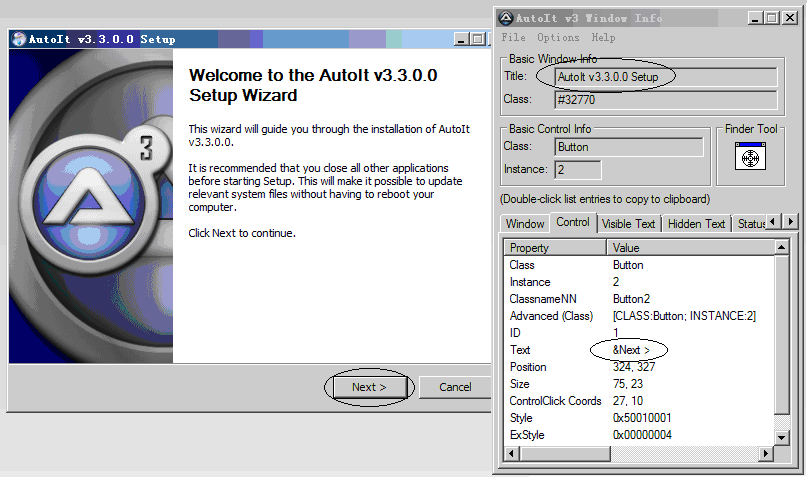用AutoIt自动安装和卸载程序_autoit v3自动卸载软件脚本-程序员宅基地
由于代码每天都会更新,编译组每天晚上会针对当天的代码编译出一个新的Build(除非编译不通过),而测试组第二天早上都会安装前一天晚上编译出的Build进行测试。
一直以为测试组每天都手动地重复着这些枯燥无味的卸载、安装工作,直到同组的一个同事告诉我,测试组每天的卸载和安装工作都是通过脚本自动实现的,无需人为干预。
原来他们使用了一款叫做AutoIt的工具。个人以为,要实现这种自动化的功能,要么让程序以控制鼠标或键盘的方式进行实际的操作,要么让程序通过给系统发消息的方式模拟鼠标和键盘的操作。无论使用哪种方式,要写一个通用的工具,工作量还是比较大的。而这款现成的软件,正好实现了期望中的功能。
出于好奇的心理,从官方网站上下载了安装文件autoit-v3-setup.exe。安装完后,我们可以看到AutoIt不仅附有很详细的文档,而且还提供了丰富的样例。这种脚本比较简单,很容易上手。
原理和应用范围
AutoIt把Windows系统的API封装成易用的Script函数。通过调用这些函数,我们就能很容易地让程序模拟鼠标和键盘的操作。当调用某些函数的时候,相当于我们对鼠标或键盘做了相应的操作。AutoIt的脚本非常简单,我们只需要写一段比较简洁的脚本,调用某些函数就可实现模拟键盘或鼠标操作的功能。如果用C/C++来实现相同功能,代码量可能就不仅仅是一两行了。
在批量的自动化处理或重复性任务的处理时,使用AutoIt可以大幅减少我们的工作量。比如说,每天定时让程序自动卸载、自动安装一次。
实现自己的安装/卸载程序
这儿,我尝试着写了一个能够让AutoIt自动安装和卸载的脚本。包括2个脚本:1.自动安装AutoIt3;2.自动卸载AutoIt3。
由于AutoIt不支持Debug(或许可以通过某些方式或第三方工具实现Debug的功能,但至少我没发现),我通过写Log文件来排查错误。每执行一个操作,都会在Log文件中记下执行的操作。
1.运行步骤
• 自动安装:
1) 先判断AutoIt的默认安装文件夹中是否存在Uninstall.exe文件,如果存在,则说明AutoIt已经安装,否则表明尚未安装。(在实际情况中,Uninstall.exe是否存在与程序是否已经安装并没有直接的关系,此处之所以这么做是为了简化判断。同样,在安装的时候,用户可以自定义安装目录,为了简化操作,此处我使用了默认安装路径”C:\Program Files\AutoIt3\”。)
2) 如果AutoIt已经安装,那么直接退出安装,否则进入步骤3;
3) 通过自动点击Next按钮进行安装AutoIt。安装完成后,点击Finish,退出。
• 自动卸载:
1) 先判断AutoIt的默认安装文件夹中是否存在Uninstall.exe文件,如果存在,则进入步骤2,否则表明Uninstall文件不存在,那么退出卸载。
2) 通过自动点击Next按钮进行安装AutoIt。安装完成后,点击Close,退出。
稍加说明:我的运行环境是英文Windows XP,实际的情况可能因为操作系统、运行环境和安装程序的差异稍有不同。在这个例子里,为了避免操作复杂化,我并没有把运行环境的所有可能情况都考虑进去,程序也没有异常处理。
2.代码编写
尽管可以使用文本编辑器或其他文本处理软件编辑源代码,不过使用AutoIt自带的编辑器会更加方便。在本文的最后,提供了源代码链接。
现在,我们可以开始编写代码了。首先,我们写自动安装的程序。
记得前面,我们提到过,AutoIt不支持Debug。因此,我们只好通过写Log的方式排错。在每次执行程序之前,我们必须先删掉以前的Log文件,然后判断Uninstall.exe文件是否存在,如果存在,则在Log文件中写上“Already Installed.”,并退出程序;否则在Log文件中记下“Starting Install”。代码如下:
|
1
2
3
4
5
6
7
8
|
; THIS SCRIPT WILL DELTE THE LOG FILE
FileDelete ( $logFileName )
If FileExists( $uninstallFile ) Then
_FileWriteLog( $logFileName,
"Already installed."
)
Exit
Else
_FileWriteLog( $logFileName,
"Starting install."
)
EndIf
|
上面的一段代码,; THIS SCRIPT WILL DELTE THE LOG FILE 是代码的注释。FileDelete ( $logFileName ) 执行删除$logFileName文件的任务。此处,FileDelete()函数是删除一个指定的文件,而$logFileName就是删除的文件名。在引用变量$logFileName之前,我们必须保证它初始化过。它的赋值函数如下:
|
1
|
$logFileName=
@ScriptDir
&
"\" & "
InstallLog.txt"
|
其中,@ScriptDir是当前运行的Script文件所在的目录。关于更多的函数、预定义变量或其他信息,可以查看程序自带的文档,非常详尽。
执行完以上代码后,如果没有安装过,程序向下执行:
|
1
2
3
|
; Run Setup
Run($SetupFile)
Sleep(
9000
)
|
Run($SetupFile)就是运行autoit-v3-setup.exe文件。Sleep(9000)让程序睡眠9000毫秒,也就是9秒。为什么要让它睡眠呢?首先,程序启动需要一定的时间,其次,也是为了方便我们目测程序的安装进度。至于睡眠的时间是9000毫秒还是8000毫秒,这并不重要,只要够长就行。
现在,我们需要等待安装文件出现,然后点击“Next”按钮进行下一步的操作。但是,我们如何让程序知道我们要打开哪个对话框,点击哪个按钮,或者在哪个文本框里输入什么内容呢?
具体到当前例子中,我们怎么告诉程序要点击下图中的Next按钮呢?
我们可以通过函数ControlClick()来实现。
在AtuoIt的文档中,提到CtrolClick向指定控件发送鼠标点击命令。输入的参数如下:
ControlClick ( “窗口标题”, “窗口文本”, 控件ID [, 按键 [, 点击次数 [, X坐标 [, Y坐标 ]]]] )
参数
| 窗口标题 | 目标窗口标题。 |
| 窗口文本 | 目标窗口文本。 |
| 控件ID | 目标控件。 |
| 按钮 | [可选参数] 要点击的按钮,可以是 “left”(左键),”right”(右键), “middle”(中键), “main”, “menu”, “primary”, “secondary”。默认值为 left(左键)。 |
| 点击次数 | [可选参数] 要点击鼠标按钮的次数。默认值为 1. |
| X坐标 | [可选参数] 要点击控件的位置(X坐标). 默认为控件中心. |
| Y坐标 | [可选参数] 要点击控件的位置(Y坐标). 默认为控件中心. |
返回值
| 成功: | 返回值为1。 |
| 失败: | 返回值为0。 |
那么,怎样得到参数信息呢?我们可以使用AutoIt自带的Window信息查看器。打开Window信息查看器之后,把鼠标悬浮在Next按钮上,此时,在查看器中立刻会出现鼠标所在位置的信息,如下图:
因此,我们调用ControlClick(“AutoIt v3.3.0.0 Setup”, “&Next >”,”Button2″)就表示按下了Next按钮。
AutoIt支持自定义函数。由于很多地方需要点击按钮,然后输出Log。为了提高代码利用效率,我们就自定义了一个函数ControlClickWithLog来完成此功能。关于ControlClickWithLog的实现,可 以查看本文源代码。
在函数ControlClickWithLog完成后,我们可以通过如下代码实现点击Next按钮的功能:
|
1
2
3
4
5
|
;Click
"Next"
WinWaitActive($setupWinTitle)
ControlClickWithLog($setupWinTitle,
"&Next>"
,
"Button2"
,
$logFileName,
"NextClicked."
,
"NextNot Clicked."
)
Sleep(
2000
);
|
对当前实例而言,安装和卸载的步骤中的主要工作是点击按钮,所以其它部分和点击Next基本上大同小异。在此就不再赘述。如需要更多信息,可以查看源代码。
另外,由于InstallAutoIt3和UninstallAutoIt3中有一些共用的部分,例如常量和函数。为了提高代码重用的效率,我们可以把共用的部分放到一个命名为UserFunction.au3的文件中。在其他文件中,只需在文件开始处加上#include ,我们就可以使用UserFunction.au3中定义的常量和函数了。
3.编译exe文件
安装和卸载的源代码分别是InstallAutoIt3.au3和UninstallAutoIt3.au3。选中InstallAutoIt3.au3,右键,点“Run Script”,就可以运行自动安装了。当然,我们还可以选中“Compile Script”生成InstallAutoIt3.exe可执行文件。这样,无论目标机器上是否安装了AutoIt,都可以运行。
稍加说明,在程序中,我们假设autoit-v3-setup.exe、InstallAutoIt3.exe和UninstallAutoIt3.exe都放在了同一个目录中。
更进一步,如果希望每天都定时安装或卸载,我们可以把程序InstallAutoIt3.exe和UninstallAutoIt3.exe加到Windows的计划任务中,让操作系统定时运行安装或卸载程序。
小结
除了模拟鼠标和键盘操作之外,AutoIt还提供了UI的脚本,本文就不再继续讨论。对AutoIt有兴趣的朋友可以参考AutoIt联机帮助和样例。联机帮助写得很详尽,样例很容易上手。
毫无疑问,AutoIt是一款非常不错的软件。不过很遗憾,它并不是一款开源软件。尽管作者声称开放的源代码包含了大部分功能,但也仅限于较早的几个版本。如果对早期AutoIt的源代码感兴趣,可以从其官方网站下载。
相关资源
链接:
AutoIt官方网站:http://www.autoitscript.com
历史版本和部分源代码下载:http://www.autoitscript.com/autoit3/files/archive/autoit/
参考资料:
AutoIt的联机帮助和样例
装载自:http://blog.sina.com.cn/s/blog_53bfa5d00101hmaj.html
智能推荐
while循环&CPU占用率高问题深入分析与解决方案_main函数使用while(1)循环cpu占用99-程序员宅基地
文章浏览阅读3.8k次,点赞9次,收藏28次。直接上一个工作中碰到的问题,另外一个系统开启多线程调用我这边的接口,然后我这边会开启多线程批量查询第三方接口并且返回给调用方。使用的是两三年前别人遗留下来的方法,放到线上后发现确实是可以正常取到结果,但是一旦调用,CPU占用就直接100%(部署环境是win server服务器)。因此查看了下相关的老代码并使用JProfiler查看发现是在某个while循环的时候有问题。具体项目代码就不贴了,类似于下面这段代码。while(flag) {//your code;}这里的flag._main函数使用while(1)循环cpu占用99
【无标题】jetbrains idea shift f6不生效_idea shift +f6快捷键不生效-程序员宅基地
文章浏览阅读347次。idea shift f6 快捷键无效_idea shift +f6快捷键不生效
node.js学习笔记之Node中的核心模块_node模块中有很多核心模块,以下不属于核心模块,使用时需下载的是-程序员宅基地
文章浏览阅读135次。Ecmacript 中没有DOM 和 BOM核心模块Node为JavaScript提供了很多服务器级别,这些API绝大多数都被包装到了一个具名和核心模块中了,例如文件操作的 fs 核心模块 ,http服务构建的http 模块 path 路径操作模块 os 操作系统信息模块// 用来获取机器信息的var os = require('os')// 用来操作路径的var path = require('path')// 获取当前机器的 CPU 信息console.log(os.cpus._node模块中有很多核心模块,以下不属于核心模块,使用时需下载的是
数学建模【SPSS 下载-安装、方差分析与回归分析的SPSS实现(软件概述、方差分析、回归分析)】_化工数学模型数据回归软件-程序员宅基地
文章浏览阅读10w+次,点赞435次,收藏3.4k次。SPSS 22 下载安装过程7.6 方差分析与回归分析的SPSS实现7.6.1 SPSS软件概述1 SPSS版本与安装2 SPSS界面3 SPSS特点4 SPSS数据7.6.2 SPSS与方差分析1 单因素方差分析2 双因素方差分析7.6.3 SPSS与回归分析SPSS回归分析过程牙膏价格问题的回归分析_化工数学模型数据回归软件
利用hutool实现邮件发送功能_hutool发送邮件-程序员宅基地
文章浏览阅读7.5k次。如何利用hutool工具包实现邮件发送功能呢?1、首先引入hutool依赖<dependency> <groupId>cn.hutool</groupId> <artifactId>hutool-all</artifactId> <version>5.7.19</version></dependency>2、编写邮件发送工具类package com.pc.c..._hutool发送邮件
docker安装elasticsearch,elasticsearch-head,kibana,ik分词器_docker安装kibana连接elasticsearch并且elasticsearch有密码-程序员宅基地
文章浏览阅读867次,点赞2次,收藏2次。docker安装elasticsearch,elasticsearch-head,kibana,ik分词器安装方式基本有两种,一种是pull的方式,一种是Dockerfile的方式,由于pull的方式pull下来后还需配置许多东西且不便于复用,个人比较喜欢使用Dockerfile的方式所有docker支持的镜像基本都在https://hub.docker.com/docker的官网上能找到合..._docker安装kibana连接elasticsearch并且elasticsearch有密码
随便推点
Python 攻克移动开发失败!_beeware-程序员宅基地
文章浏览阅读1.3w次,点赞57次,收藏92次。整理 | 郑丽媛出品 | CSDN(ID:CSDNnews)近年来,随着机器学习的兴起,有一门编程语言逐渐变得火热——Python。得益于其针对机器学习提供了大量开源框架和第三方模块,内置..._beeware
Swift4.0_Timer 的基本使用_swift timer 暂停-程序员宅基地
文章浏览阅读7.9k次。//// ViewController.swift// Day_10_Timer//// Created by dongqiangfei on 2018/10/15.// Copyright 2018年 飞飞. All rights reserved.//import UIKitclass ViewController: UIViewController { ..._swift timer 暂停
元素三大等待-程序员宅基地
文章浏览阅读986次,点赞2次,收藏2次。1.硬性等待让当前线程暂停执行,应用场景:代码执行速度太快了,但是UI元素没有立马加载出来,造成两者不同步,这时候就可以让代码等待一下,再去执行找元素的动作线程休眠,强制等待 Thread.sleep(long mills)package com.example.demo;import org.junit.jupiter.api.Test;import org.openqa.selenium.By;import org.openqa.selenium.firefox.Firefox.._元素三大等待
Java软件工程师职位分析_java岗位分析-程序员宅基地
文章浏览阅读3k次,点赞4次,收藏14次。Java软件工程师职位分析_java岗位分析
Java:Unreachable code的解决方法_java unreachable code-程序员宅基地
文章浏览阅读2k次。Java:Unreachable code的解决方法_java unreachable code
标签data-*自定义属性值和根据data属性值查找对应标签_如何根据data-*属性获取对应的标签对象-程序员宅基地
文章浏览阅读1w次。1、html中设置标签data-*的值 标题 11111 222222、点击获取当前标签的data-url的值$('dd').on('click', function() { var urlVal = $(this).data('ur_如何根据data-*属性获取对应的标签对象